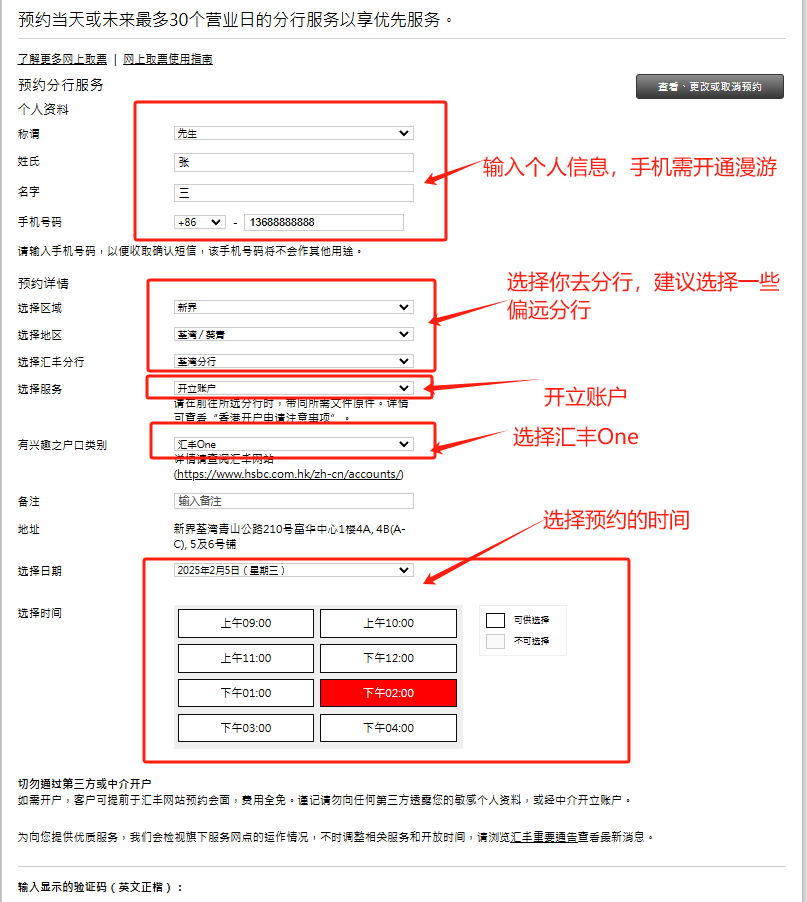下面记录下最简单http搭建方式,访问域名:默认80端口即可直达群晖,搭建博客一个道理。
用的是公益frp服务器,
https://www.ioiox.com/archives/52.html
应该是香港1Mbps带宽小机,只开80 443给我们测试,我也顺利测试成功了一把。
方法:
客户端设备如群晖\树莓派,ssh进入后,下拉frp
wget https://github.com/fatedier/frp/releases/download/v0.29.1/frp_0.29.1_linux_amd64.tar.gz
tar xzvf frp_0.29.1_linux_amd64.tar.gz
chmod +x frp_0.29.1_linux_amd64
cd frp_0.29.1_linux_amd64
然后
vi frpc.ini ,输入i
#清空并粘贴下面内容(shift+insert)
#保存退出方式:Esc-冒号 输入wq回车
[common]
server_addr = frp.ioiox.com
server_port = 7007
token = www.ioiox.com
[myhttpgh89]
type = http
local_ip = 127.0.0.1
local_port = 5000
custom_domains = mydomain.f3322.net
[myhttps43t34]
type = https
local_ip = 127.0.0.1
local_port = 5001
custom_domains = mydomain.f3322.net
-------------------上面的彩色字需要改成你的信息------------------------------------
#橙色端口代表5000代理群晖http默认页面
#5001代表https
#红色字代表你的域名ip指向服务端地址
(免费的公云二级域名都可以.)
(url转发更好,我用的是changeip免费二级域名url转发frp.ioiox.com)
------------------------------------------------------------------------------------------------------
#临时运行,检测端口打通情况,蓝字表示正常
./frpc -c ./frpc.ini
一般访问
mydomain.f3322.net
就可以直达群晖http管理页面了
群晖开了https的话,https://mydomain.f3322.net同样道理
很简单是不是。
#后台运行
nohup ./frpc -c frpc.ini >/dev/null 2>&1 &
群晖开机自启动
cd /root/frp_0.29.1_linux_amd64/
sleep 40
nohup ./frpc -c frpc.ini >/dev/null 2>&1 &

我想到的低成本搭建博客操作:
十来块钱的树莓派,弄个宝塔,一键自动开https;
然后frp客户端部署在树莓派上,搞定。
什么,你不想用上面的公益frp服务器?
下面是搭建服务端操作:
1:frp服务端运行在公网ip设备,如海外vps\公网路由。
(大陆宽带禁止80 443端口(需备案)
#下拉frps 0.29.1二进制文件 https://github.com/fatedier/frp/releases
(亲测mipsle amd64 arm都可以)
wget https://github.com/fatedier/frp/releases/download/v0.29.1/frp_0.29.1_linux_amd64.tar.gz
tar xzvf frp_0.29.1_linux_amd64.tar.gz
chmod +x frp_0.29.1_linux_amd64
cd frp_0.29.1_linux_amd64
nano frps.ini
服务端可用下面例程
[common]
bind_port = 7000
vhost_http_port = 80
vhost_https_port = 443
token = keywords
#token是握手密匙,和7000端口一样,客户端和服务端要一致。
#临时运行,检测端口打通情况,蓝字表示正常
./frps -c ./frps.ini
#后台运行
nohup ./frps -c frps.ini >/dev/null 2>&1 &
#开机自启动:
最简单可以用rc.local
https://www.moerats.com/archives/623/
在exit 0之前粘贴进去
cd /root/frp_0.29.1_linux_amd64/
sleep 1
nohup ./frps -c frps.ini >/dev/null 2>&1 &